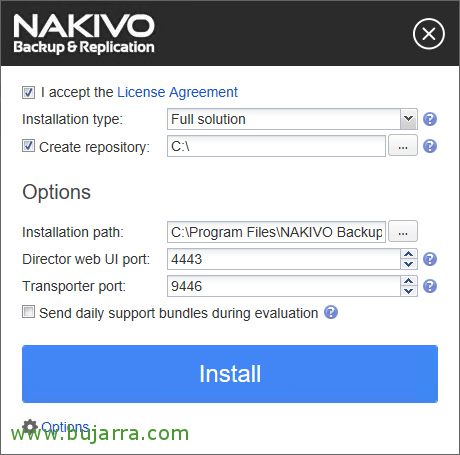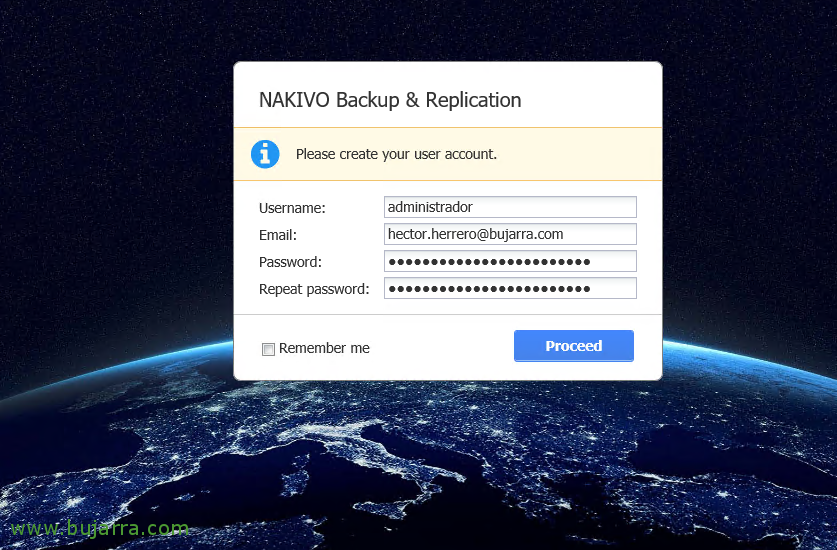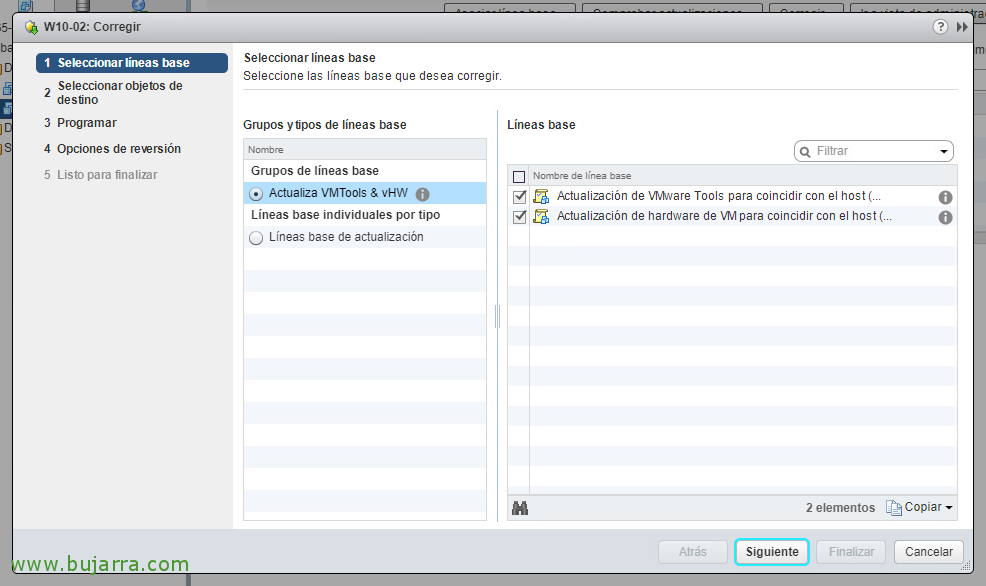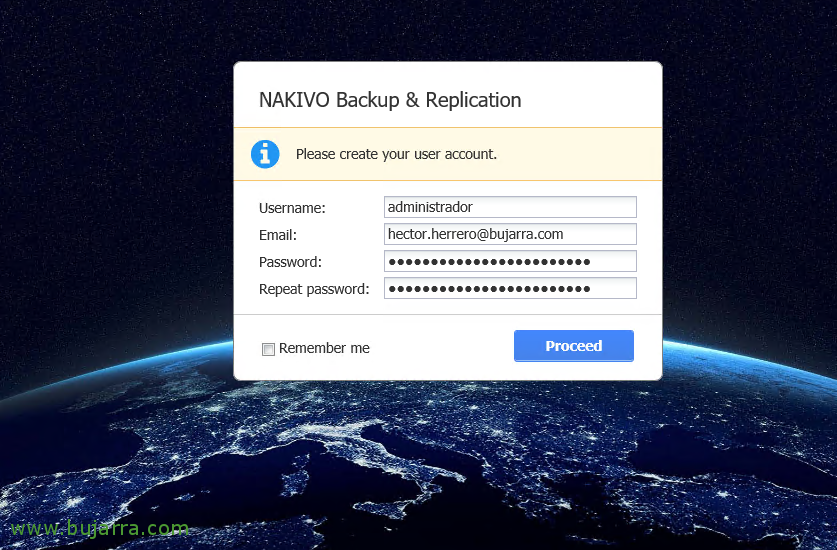
Installieren von Nakivo Backup & Replikation 7.3
Sehr gut zu allen! Ich werde Ihnen in einer Reihe von Beiträgen eine kostengünstige Backup- und Replikationslösung namens Nakivo Backup vorstellen & Replikation 7.3. In diesem ersten Dokument werden wir uns mit den Installationsanforderungen befassen, Bereitstellungsmethoden und installieren Sie sie auf einem Windows-Rechner!
NAKIVO Sicherung & Die Replikation unterstützt die folgenden Hypervisoren und Clouds:
- Amazon AWS EC2
- Microsoft Hyper-V 2016, 2012 R2 und 2012
- VMware vSphere: Aus der Version 4.1 zum 6.5 beides inklusive
Wir haben unterschiedliche Einsatzmethoden, vom Import eines OVF-Templates in unsere virtuelle Infrastruktur, um es auf einem Windows-Rechner zu installieren / Physisches oder virtuelles Linux, und installieren Sie es auf fast jedem Synology-ähnlichen NAS, QNAP, ASUSTOR oder Western Digital. Die Anforderungen an die Komponenten sind:
- Direktor und Onboard-Transporter:
- CPU: x86-64, 2 Kerne
- WIDDER: 4 GB + 250 MB für gleichzeitiges Arbeiten.
- Raum: 1 GB
- Transporter:
- CPU: x86-64, 2 Kerne
- WIDDER: 2 GB + 250 MB für gleichzeitiges Arbeiten.
- Raum: 1 GB
Selbstverständlich ist das Produkt mehrsprachig, in der Lage zu sein, zwischen: Englisch, Italienisch, Französisch, Deutsch oder Spanisch.
Installieren von Nakivo Backup & Replikation,
Nach dem Herunterladen der Kopie der Software, die wir von: https://www.nakivo.com/resources/download/trial-download/download/.
Wir beginnen mit der Installation, Es hat keine große Komplikation, Nein? In diesem Fall werde ich die gesamte Lösung auf diesem Windows-Rechner installieren, Regisseur & Transporter, also wählen wir “Komplettlösung”, auswählen, ob wir jetzt ein Repository für die Kopien erstellen möchten (Wir können es später machen), Wir wählen den Installationspfad und die Ports, die sie verwenden werden, Standard-Direktor 4443 und Transporter 9446. Anklicken “Installieren”,
… Wir warten ein paar Minuten, während Sie installieren…
Fertig! Anklicken “Beenden”,
Wir versuchen, die Management-Website oder den Director zu öffnen, und wir erstellen den Benutzer, um mit der Verwaltung unserer Backups beginnen zu können!
An einem weiteren Tag geht es weiter mit den ersten Schritten der Konfiguration!